Kako šifrirati datoteke v Linuxu
Linux ponuja več uporabnih orodij za šifriranje datotek in zaščito vaših podatkov pred radovednimi očmi. Za šifriranje datotek lahko na primer uporabite gpg. Nekatera od teh orodij so vgrajena v operacijski sistem, nekatera pa morajo biti nameščena. Tukaj so štirje načini, s katerimi lahko skrijete vaše podatke.
Skrij datoteke z upraviteljem datotek
Prva metoda ne uporablja šifriranja ali zaščite z geslom. Zanaša se na funkcijo logike prikaza datotek Linux, da skrije nekaj na očeh.
Odprite privzeti upravitelj datotek za svojo distribucijo, nato pojdite na lokacijo, kjer želite skriti datoteko ali mapo.
-
Z desno tipko miške kliknite prazno mesto v upravitelju datotek in nato kliknite Novo > mapa.
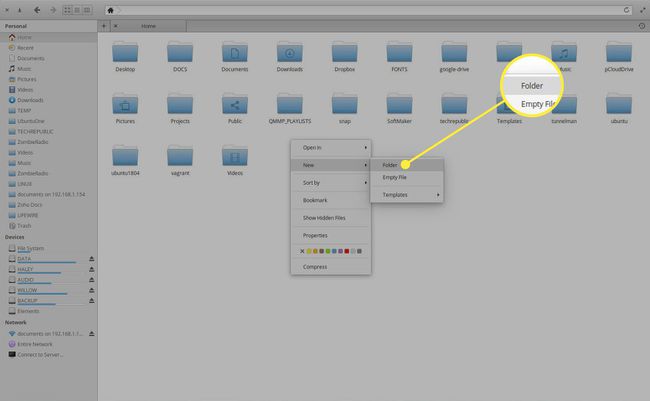
-
Ko ste pozvani, dajte novi mapi ime, vendar se prepričajte, da se začne s piko. Na primer, če želite poimenovati mapo dokumenti, poimenuj ga .dokumenti.
V Linuxu se mape, ki se začnejo s piko, imenujejo skrite mape in privzeto niso prikazane v upravitelju datotek ali v ukazni vrstici.
Če v upravitelju datotek ne vidite skritih map, pritisnite
Ctrl+H. Nato bi morali videti vse skrite mape in datoteke v tem imeniku (vključno z novo, ki ste jo ustvarili).Premaknite datoteke, ki jih želite skriti, v novo mapo.
Uporabite programsko opremo za šifriranje
Naslednja metoda uporablja programsko opremo za šifriranje. Za to se uporablja ukaz gpg, ki je nameščen na večini distribucij Linuxa. Tukaj je opisano, kako šifrirati datoteko ~/Documents/test.docx:
-
Odpri a terminal okno, nato spremenite v dokumenti imenik z ukazom:
cd ~/Dokumenti.

-
Šifrirajte datoteko z ukazom:
gpg -c test.docx
Ko ste pozvani, vnesite in preverite geslo za šifriranje.
Zdaj vidite novo (šifrirano) datoteko z imenom test.docx.gpg. Te nove datoteke ni mogoče odpreti brez dešifriranja.
-
Dešifrirajte datoteko .gpg z ukazom:
gpg test.docx.gpg
-
Pozvani ste za geslo, ki ste ga ustvarili med šifriranjem. Vnesite to geslo za dešifriranje datoteke.
Če niste premaknili ali izbrisali izvirne datoteke, gpg vpraša, ali želite novo datoteko prepisati ali ji dati novo ime. Za prvi poskus šifriranja in dešifriranja premaknite izvirno datoteko (pred dešifriranjem) ali pa novo dešifrirani datoteki dajte drugo ime. Ko se naučite šifriranja in dešifriranja, lahko izvirno datoteko izbrišete, potem ko jo šifrirate.
Ko ste pozvani, vnesite in preverite geslo za šifriranje.
Zdaj lahko odprete šifrirano datoteko.
Šifrirajte datoteke z GUI
Če raje uporabljate grafično orodje in uporabljate distribucijo, ki vključuje Upravitelj datotek Nautilus (kot je Ubuntu Desktop), šifrirajte in dešifrirajte datoteke s preprostim desnim klikom na ciljno datoteko. Takole:
-
Odprite terminalsko okno in izdajte ukaz:
sudo apt-get install seahorse-nautilus -y.
-
Ko je namestitev končana, znova zaženite Nautilus z ukazom:
nautilus -q
Odprite upravitelja datotek, nato pojdite v imenik, ki vsebuje datoteko, ki jo želite šifrirati.
-
Z desno tipko miške kliknite datoteko, ki jo želite šifrirati, nato kliknite Šifrirajte.

-
V naslednjem oknu kliknite Uporabite skupno geslo.
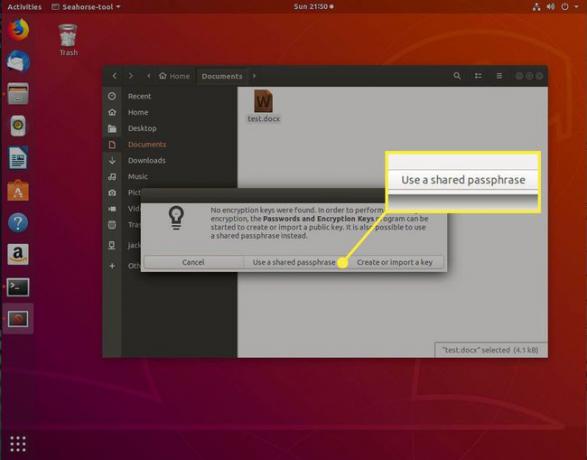
-
Ko ste pozvani, vnesite novo geslo za šifriranje. To geslo boste morali vnesti dvakrat.

Zdaj bi morali videti novo šifrirano datoteko v mapi.
Kako dešifrirati posamezne datoteke
Če želite dešifrirati datoteko iz upravitelja datotek, sledite tem korakom:
-
Z desno tipko miške kliknite datoteko in nato izberite Odprite z dešifriranjem datoteke.

Ko ste pozvani, datoteki dajte novo ime in kliknite Shrani.
Ko ste pozvani, vnesite geslo za šifriranje.
Kako šifrirati mapo
Šifrirajte mape z upraviteljem datotek ali ukazom gpg-zip. Postopek šifriranja map v upravitelju datotek je enak šifriranju posameznih datotek. Edina razlika je v tem, da vas vpraša, ali želite šifrirati datoteke posamezno ali skupaj v paketu.
Če želite šifrirati mapo iz ukazne vrstice, uporabite ukaz gpg-zip. Takole:
-
Šifrirajte na primer imenik Dokumenti z ukazom:
gpg-zip -c -o Dokumenti.gpg Dokumenti
The -c možnost naroči gpg-zip za šifriranje. The -o možnost označuje, kaj sledi, je izhod (ali posledično ime datoteke) za šifriranje.
Ko ste pozvani, vnesite (in preverite) geslo za šifriranje.
-
Nato lahko šifrirano mapo dešifrirate na enak način, kot ste dešifrirali datoteko z ukazom:
gpg Dokumenti.gpg
Datoteka je zdaj dešifrirana.
